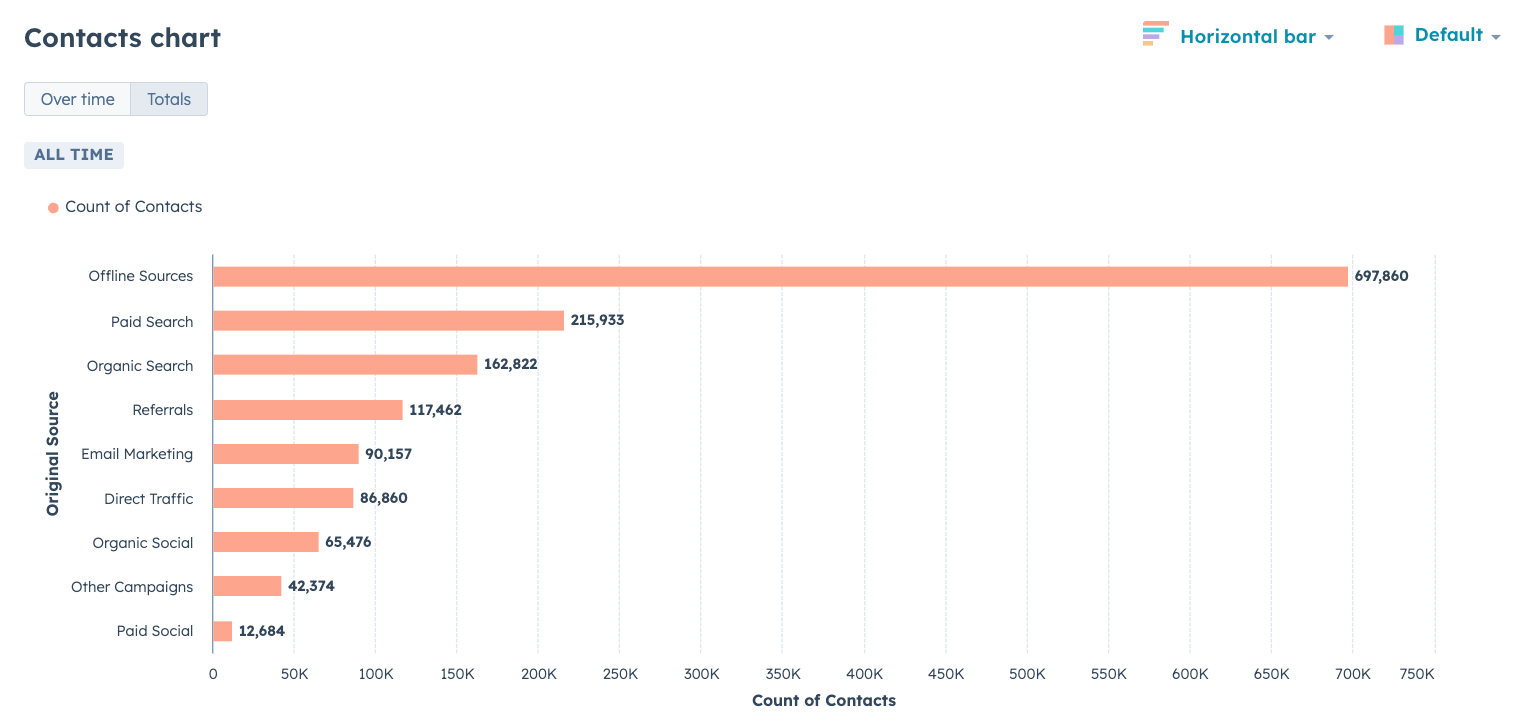- Central de conhecimento
- Relatórios e dados
- Relatórios
- Usar relatórios de marketing no pacote de análise de marketing (BETA)
Usar relatórios de marketing no pacote de análise de marketing (BETA)
Ultima atualização: 29 de Janeiro de 2025
Disponível com qualquer uma das seguintes assinaturas, salvo menção ao contrário:
-
Marketing Hub Professional, Enterprise
Use relatórios de análise de marketing para analisar quais canais estão gerando mais engajamento, o desempenho do seu site e insights de contato.
Depois de personalizar um relatório, você pode salvá-lo ou adicioná-lo a um painel.
Visualize, selecione e salve um relatório de marketing
- Na sua conta da HubSpot, navegue até Relatórios > Relatórios.
- No menu da barra lateral esquerda, clique em Marketing.
- Selecione um Resposta rápida para ir ao relatório mais relevante que responda às suas perguntas.

- Ou, para exibir todos os relatórios relacionados a uma área de tópico, no painel esquerdo, clique no tópico você deseja analisar.
- Selecione o relatório com o qual deseja trabalhar. Saiba mais sobre esses relatórios abaixo.
- Uma visualização do relatório é exibida no painel central.
- Para saber mais sobre o tipo de relatório selecionado, incluindo sua descrição e as propriedades que utiliza, navegue até a guia Sobre este relatório no painel direito.
- Para filtrar seus dados, use os menus suspensos na guia Filtros no painel direito. Isso varia dependendo do relatório selecionado, mas eles incluem:
- Intervalo de datas: filtros que estão dentro desta data, com base nos valores de propriedade. É indicada a propriedade de data usada.
- Agrupar por: segmenta os registros baseados nos proprietários ou equipes de proprietários.
- Selecionar representantes: filtra com base nos seus proprietários.
- Selecionar equipes: filtra com base nas equipes de proprietários.
- Pipelines: filtra os registros com base em suas pipelines de negócio .
- Para adicionar filtros ao relatório, clique em add Adicionar filtro e selecione os critérios de filtro.

- Para compartilhar o relatório personalizado com outros usuários, clique no menu suspenso Ações no painel central e selecione Copiar URL do relatório. Você pode compartilhar este relatório com todos os usuários que tenham acesso aos relatórios de vendas.
- Depois de personalizar o relatório, clique em Salvar relatório para salvar em sua lista de relatórios ou adicione-o a um painel.
Tipos de relatórios de marketing
Relatórios avançados
Atribuição (Marketing Eixo Empresa apenas)
No Resumo seção, visualize métricas de atribuição de nível superior, incluindo:
- Valor do negócio associado
- Negócios fechados e ganhos
- Tamanho médio do negócio
- Média de interações por negócio
- Soma primeira interação
- Soma da última interação
- Soma caminho completo
- Soma em forma de U
- Soma em forma de W
- Soma de decaimento do tempo
Saiba mais sobre relatórios de atribuição no HubSpot.
No Atribuição de Receita gráfico, visualize quais ativos são atribuídos à receita. Você pode visualizar os dados na tabela abaixo do gráfico. Use os filtros no painel direito para refinar os dados que você pode ver no gráfico.

Para filtrar seus dados, use os menus suspensos na Filtros guia no painel direito. Você pode visualizar seus modelos de atribuição em várias dimensões, incluindo:
- Título do ativo: filtra o relatório pelos títulos dos seus ativos. A URL do ativo será exibida quando ele não tiver um título.
- Tipo de ativo: filtra o relatório por tipos específicos de ativos, como e-mail de marketing ou blog. Saiba mais aqui.
- Tipo de interação: filtra o relatório pelo tipo de interação que ocorreu ao longo da jornada de um contato, como clique em e-mail de marketing ou visita à página.
- Fonte de interação: filtra o relatório pela origem ou fonte da interação.
- Campanha: filtra o relatório pela campanha do HubSpot à qual o ativo ou interação está associado.
- Data de encerramento: filtra o relatório pela data de fechamento do negócio.
Análise da jornada do cliente (Marketing e Vendas Hub Profissional e Empresa apenas)
- Na barra superior, navegue até uma análise da jornada do cliente modelo. Os tipos de relatórios incluem:
- Progressão do estágio do ciclo de vida: mede as taxas de conversão entre as etapas da jornada. Este relatório inclui Liderar, MQL, SQL, e Cliente. Os dois estágios intermediários são definidos como opcionais por padrão.
- Visitas às páginas que levaram ao envio de formulários: mede as cinco páginas mais visitadas no período. Em seguida, mede quantos contatos enviaram um formulário.
- Criação de leads por rede de anúncios: divide as interações de anúncios por rede de anúncios (Facebook, Google e LinkedIn). Em seguida, mede quantos desses contatos se tornam um Liderar.
- Reuniões que geraram acordo: divide as reuniões nas quais o proprietário da reunião participou. Em seguida, mede quantos desses contatos que participaram de uma reunião chegaram a fechar um negócio.

- No Resumo seção veja abaixo para cada relatório:
- Conversão total
- Conversão cumulativa
- Tempo médio para completar a viagem
- Tempo médio entre etapas
Saiba mais sobre análise da jornada do cliente.
Desempenho do canal
- Anúncios: este relatório mostra quais redes de anúncios geram mais engajamentos.
- Formulários: este relatório mostra quais formulários estão capturando mais informações de leads.
- E-mail de marketing: este relatório mostra quais e-mails estão gerando as maiores taxas de engajamento.
- SMS: este relatório mostra o desempenho do SMS, incluindo envio, entrega e taxa de cliques.
- Apelo à ação: este relatório mostra quais CTAs estão tendo o melhor desempenho em relação a visualizações e cliques.
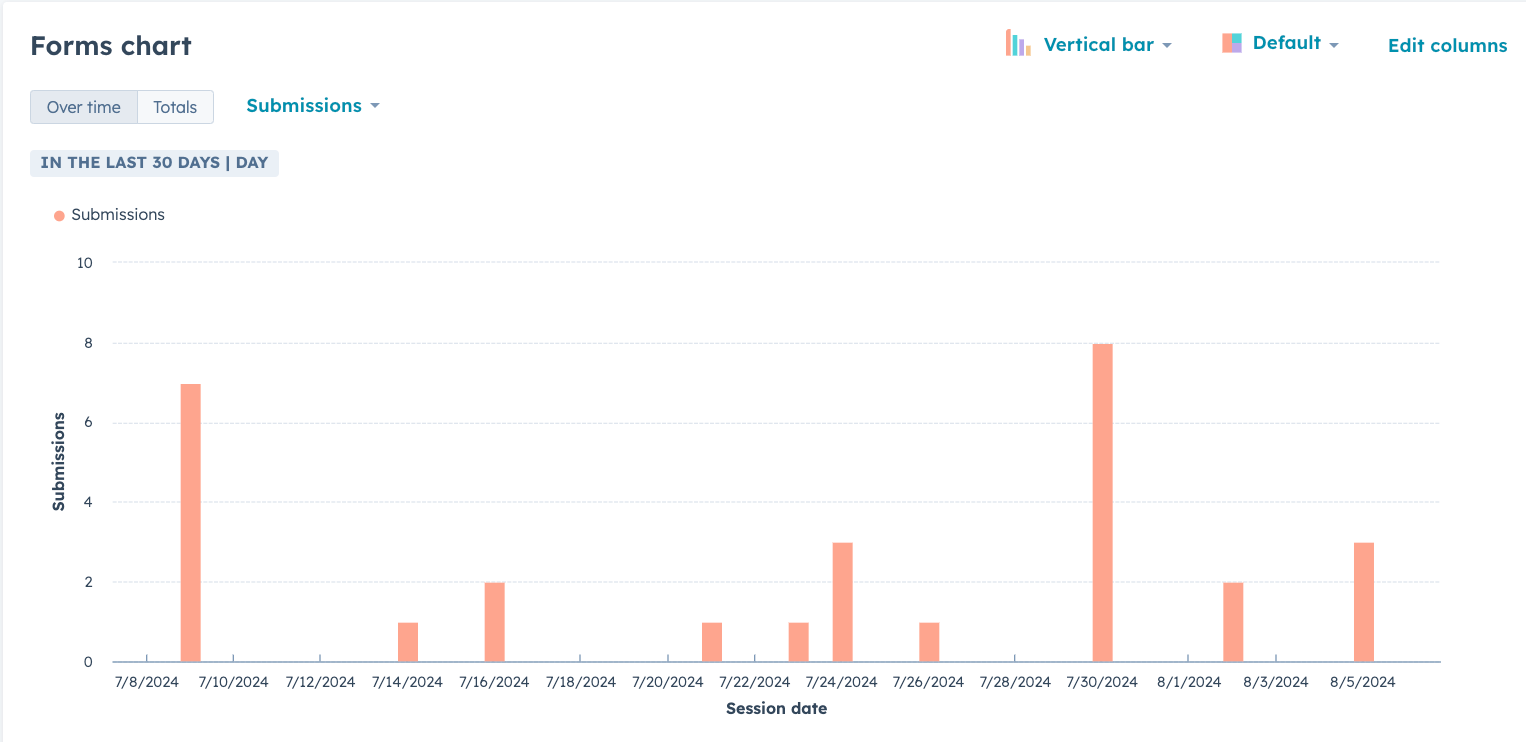
Análise de tráfego da Web
Analise o desempenho do seu site, incluindo quais fontes da web estão direcionando mais tráfego para seu site, quais navegadores os visitantes do seu site estão usando, de quais países os visitantes do seu site estão vindo e muito mais.
Saiba mais sobre analisando o tráfego do seu site.
Informações de contato
- Contagem de contatos: este relatório mostra o número de contatos na conta.
- Quadro de contatos: este relatório mostra quais fontes criam mais contatos no seu CRM. Veja quais países e fontes estão gerando mais conversões.